Sužinokite, kurią Debian versiją naudojate, naudodami komandą uname.
Komanda uname („Unix name“) yra programa, skirta „Unix“ ir jos sistemoms, jei palyginsime, komanda yra panaši į komandą ver naudojamas MS-DOS sistemose. Tai rodo pagrindinę informaciją apie operacinę sistemą, procesorių ir dar daugiau.
Sintaksė: uname [parametras]Kai naudojama be parametrų, komanda uname rodys tik operacinės sistemos pavadinimą, bet ne platinimą, nei branduolį ir pan. Kai naudojama be parametrų, komanda uname priims -s pagal numatytuosius nustatymus.
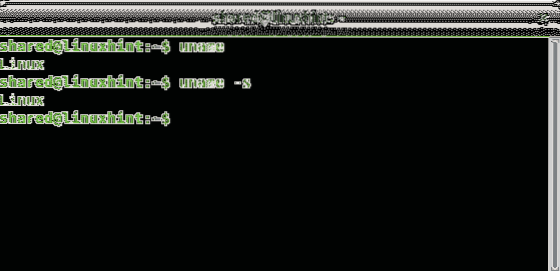
Parametras -pagalba parodys trumpą komandos dokumentaciją uname. Čia galime rasti įvairių variantų:
Parametro aprašymas:
-s - branduolio vardas Tai yra numatytoji parinktis .
-n - vardas rodo kompiuterio pavadinimą.
-r - branduolio išleidimas Parodo branduolio versiją.
-v - branduolio versija Parodo branduolio paskelbimo datą.
-m - mašina spausdinti informaciją apie aparatinę įrangą
-p - procesorius Norėdami patikrinti procesorių
-Aš - aparatinės įrangos platforma parodo aparatūros diegimą, pagrįstą branduolio moduliais. „Linux“ sistemose ši komanda beveik visada pateikia „nežinoma“, šios parinkties galima nepaisyti.
-o - operacinė sistema Parodo OS versiją.
--pagalba Spausdina pagalbos meniu su instrukcijomis.
--versija Parodo komandos versiją.
Pastaba: Komanda uname -o perskaitys failą ostype įsikūręs / proc / sys / branduolys kaip parodyta kitame paveikslėlyje.
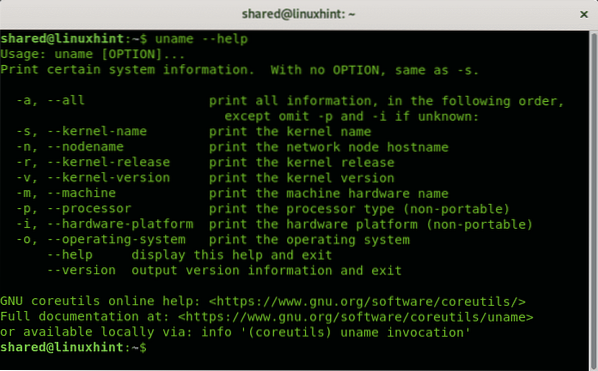
Kaip paaiškinta anksčiau -v parametras grąžins uname komandos versija:
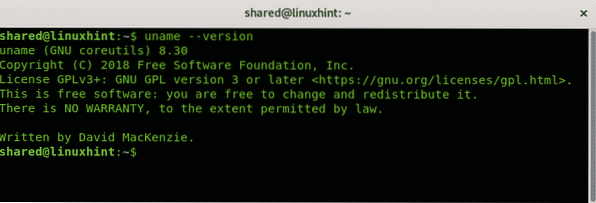
Kai naudojamas variantas -a (-visi) komanda pateiks šią informaciją:
- Branduolio pavadinimas
- Domeno vardas (vietinis.lokaldomainas).
- Branduolio versija.
- Branduolio datos išleidimas ..
- Aparatinė įranga ir procesoriaus tipas.
- Architektūra
- Operacinė sistema.
Panašu, kad formatas yra toks:
kernel-name nodename kernel-release kernel-versionprocesoriaus aparatinės arkos operacinė sistema
Mano atveju tiksli išvestis yra:
„Linux linuxhint“ 4.19.0-5-amd64 # 1 SMP Debian4.19.37-5 + deb10u1 (2019-07-19) x86_64 GNU / Linux
Be to, galime derinti įvairias parinktis, pavyzdžiui, spausdindami branduolio pavadinimą ir versiją, vykdydami:
uname -sr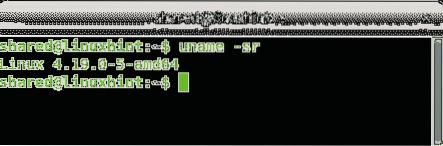
Parinkčių tvarka neturės įtakos išvestims, kaip parodyta šiame pavyzdyje, kuriame aš pakeičiu parinkčių užsakymus, o išvestis išlieka ta pati:
uname -rs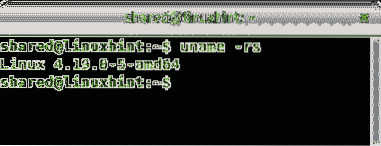
Sužinokite, kurią „Debian“ versiją naudojate, naudodami komandą lsb_release:
Prieš pradedant tikriausiai reikia įdiegti LSB („Linux Standard Base“), norėdami naudoti komandą lsb_release, kuri spausdina informaciją sistemoje, atidaro terminalą ir kaip root, arba naudodama sudo, vykdykite šias komandas:
apt atnaujinimastinkamas atnaujinimas
apt įdiegti lsb
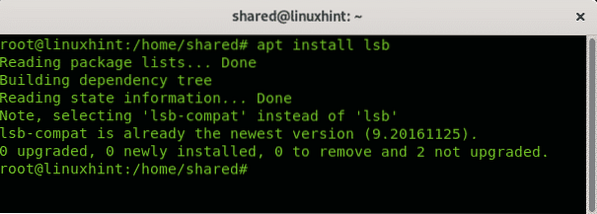
Mano atveju paketas buvo įdiegtas, jei anksčiau jo neturėjote, kai bus įdiegti patvirtinimo paketai ir galėsite naudotis lsb_release komandą.
Ši komanda pateikia informaciją apie mūsų vykdomą „Linux“ paskirstymą.
Naudojama sintaksė yra:
lsb_release [parinktys]Norėdami gauti visas galimas galimybes, mes galime patrinti lsb_release -h ir išvestyje bus pateikti kai kurie dokumentai:
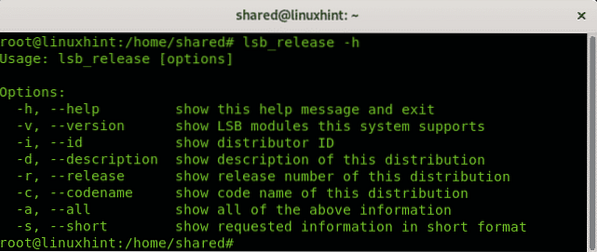
Tarp galimų variantų randame:
-h, - padėk Spausdina pagalbos meniu.
-v, --versija Parodo sistemos palaikomus LSB modulius.
-i, --id Parodo „Linux“ platinimą.
-d, --aprašymas Išspausdinamas „Linux“ paskirstymo aprašas.
-r, - išleisk Parodo platinimo versiją.
-c, - kodo vardas Parodo paskirstymo kodo pavadinimą.
-a, - visi Spausdina visą aukščiau minėtą informaciją.
-s, --trumpa Spausdina išvestį trumpu formatu ..
Pavyzdžiui, jei bėgame lsb_release -a, komanda grąžins šią išvestį:
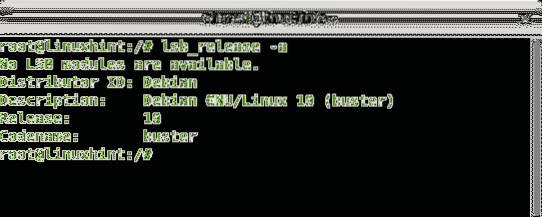
Pastaba: jei vykdoma be parinkčių, komanda „lsb_release“Pagal nutylėjimą pritaikys parinktį -v.
Sužinokite, kurią „Debian“ versiją naudojate, naudodami komandą „cat“.
Naudojant komandą katė mes galime patikrinti savo platinimo ID, aprašymą, versiją ir kodo pavadinimą tarp daugiau informacijos rodydami informaciją iš failų, kuriuose yra jos.
Norėdami sužinoti, kokį distro mes naudojame su komanda cat, galite paleisti:
katė / etc / * - paleisti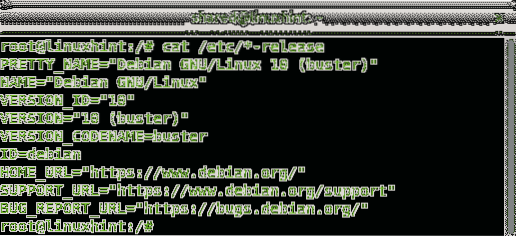
Su katė taip pat galime patikrinti branduolio ir gcc versijas, naudojamas jam kurti. Norėdami tai paleisti:
katė / proc / versijaKuris turėtų grąžinti išvestį, panašią į šį vaizdą:

Pastaba: mes galime redaguoti / etc / * saugomą informaciją - paleiskite failus, kad pakeistumėte lsb_release išvestį.
Sužinokite, kurią „Debian“ versiją naudojate, naudodami komandą hostnamectl.
„Hostnamectl“ yra dar viena alternatyva paskirstymams su „systemd“. Patikrinkite jį vykdydami terminale
hostnamectl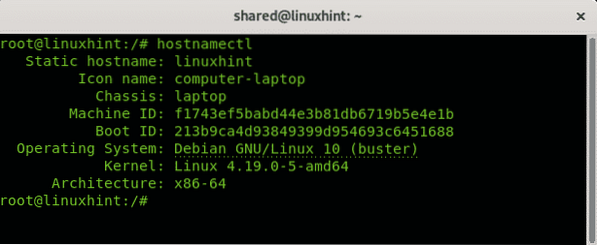
Kai matote, komanda pateikia informaciją apie pagrindinio kompiuterio pavadinimą, operacinę sistemą ir branduolio versiją, architektūrą, įskaitant virtualizavimo programinę įrangą, jei dirbate su virtualiu svečiu.
Išvada:
Nors „Windows“ sistemose galime naudoti tokias komandas kaip systeminfo, ver arba cmdinfo nėra pakankamai galimybių apriboti ar nurodyti spausdintiną informaciją. „Linux“ alternatyvų ir parinkčių įvairovė per komandinę eilutę suteikia daugiau greičio ir tikslumo.
Labai ačiū, kad sekėte „LinuxHint“. Stebėkite mus toliau, kad gautumėte daugiau atnaujinimų ir patarimų apie „Linux“. Dėl bet kokio su „Linux“ ar tinklu susijusio klausimo nedvejodami susisiekite su mumis per palaikymo kanalą https: // support.linuxhint.com.
 Phenquestions
Phenquestions


